几何画板是一款非常优秀的绘画软件和教育辅助软件,数学课程上会接触到各种各样的图形,例如三棱锥、圆锥、三角形、圆柱体等等,很多小伙伴不知道三棱锥怎么画。本期内容为大家分享几何画板怎么绘制三棱锥?以下是详细内容。
几何画板怎么绘制三棱锥?
1、鼠标双击电脑桌面的几何画板快捷图标,进入到几何画板操作界面,点击菜单栏中的“文件”选项,接着点击“新建文件”命令,创建一个新的文件。
2、点击左侧工具栏中的“自定义工具”,在弹出的窗口点击“立体几何”选项,接着勾选“三棱锥”选项。
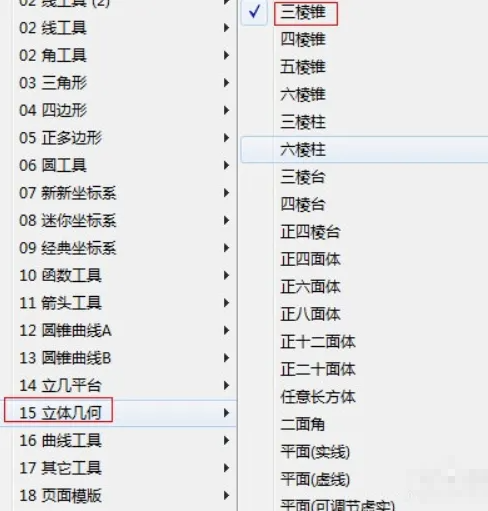
3、鼠标左键在工作区域内点击一下,确定出三棱锥的位置,接着拖动鼠标,在合适的位置点击一下,三棱锥就绘制出来了。
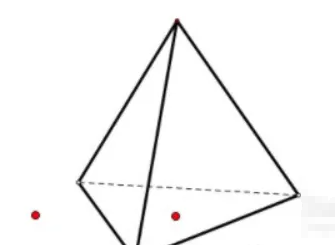
4、鼠标拖动三棱锥内部的红点,还可以改变三棱锥的高度。
总结:
打开几何画板软件,点击工具栏中的“自定义工具”,接着点击“立体几何”—“三棱锥”,在画布中点击确定出三棱锥的位置,接着拖动鼠标,在画布中继续点击一下,三棱锥就画出来了。
以上就是小编分享的“几何画板怎么绘制三棱锥?几何画板插画入门教程”相关内容。希望以上内容能对您有所帮助,小伙伴们我们下期再见哦~

